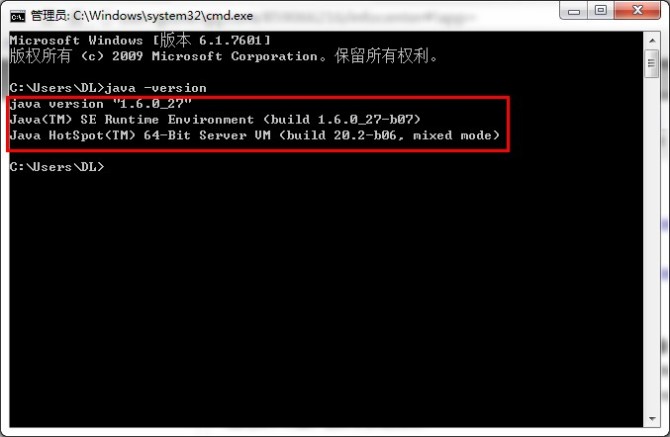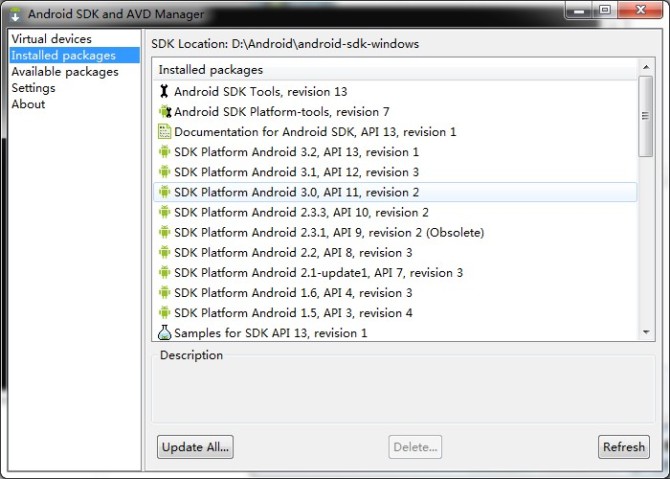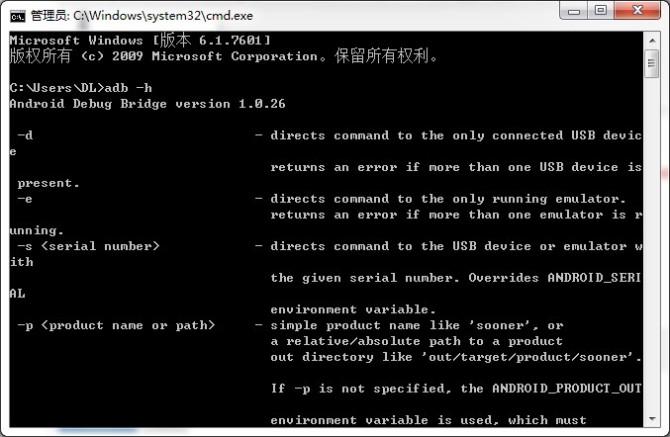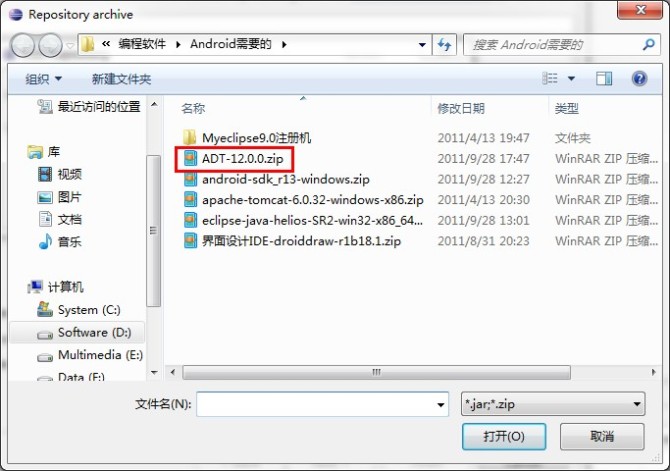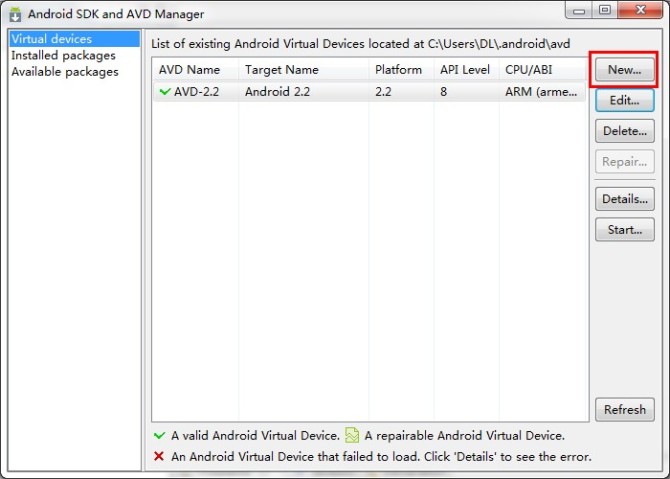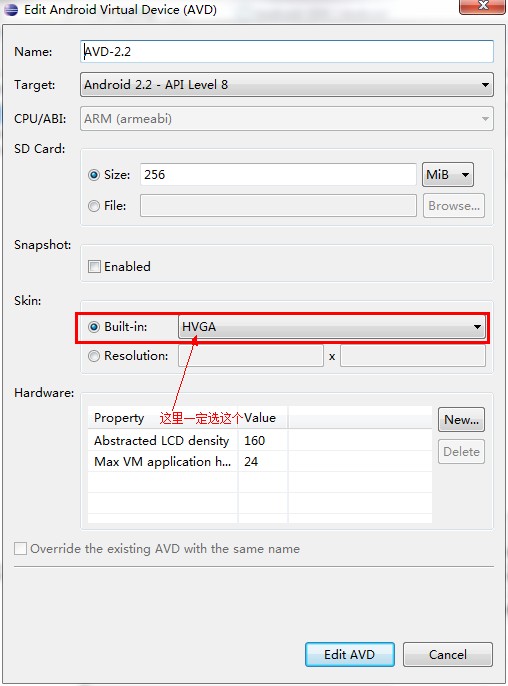在Windows7下构建Android的开发环境四月份的时候就写过一次,由于种种原因放弃了Android的开发,现在QQ也换
在Windows7下构建Android的开发环境
四月份的时候就写过一次,由于种种原因放弃了Android的开发,现在QQ也换了,也要重新拾起Android开发,所以重新写一次。好了不废话了,正文开始。。。
---------------------------------华丽的分割线--------------------------------1、安装JDK 6 下载最新版本的JDK:
32位的http://download.oracle.com/otn-pub/java/jdk/6u27-b07/jdk-6u27-windows-i586.exe64位的http://download.oracle.com/otn-pub/java/jdk/6u27-b07/jdk-6u27-windows-x64.exe
安装后需要注意的是:环境变量的配置 附上环境变量配置:新建系统变量JAVA_HOME:D:\Android\Java\jdk1.6.0_27\新建系统变量CLASSPATH:.;%JAVA_HOME%\lib;(注意:点号表示当前目录,不能省略)在系统变量Path的值的前面加入以下内容:%JAVA_HOME%\bin;(注意:这里的分号不能省略)到这里,JDK安装完毕。单击“开始”—>“运行”—>输入:cmd命令,在CMD窗口中输入:java -version
出现如下界面,就表示安装成功:
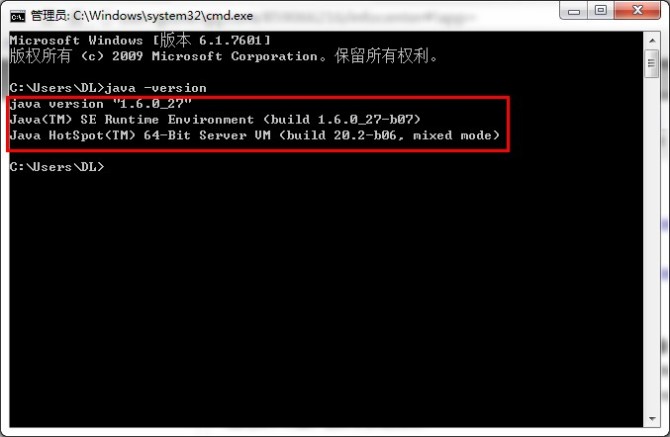
??
2、安装Eclipse 下载最新版本的Eclipse(目前Helios (3.6)):
http://www.eclipse.org/downloads/packages/release/helios/sr2
选择“Eclipse IDE for Java Developers, 99 MB”,进行下载。

??下载完成后,将其解压到适当的我位置(如D:\Android\eclipse)
3、安装Android SDK
下载最新版本的Android SDK
android-sdk_r13-windows.zip
下载完成后,将其解压到一个适当的目录中(如:D:\Android\android-sdk-windows),然后运行
SDK Manager.exe进行更新(见图),此更新要花3-5小时,视网速而定,我这里是更新完成后的图。
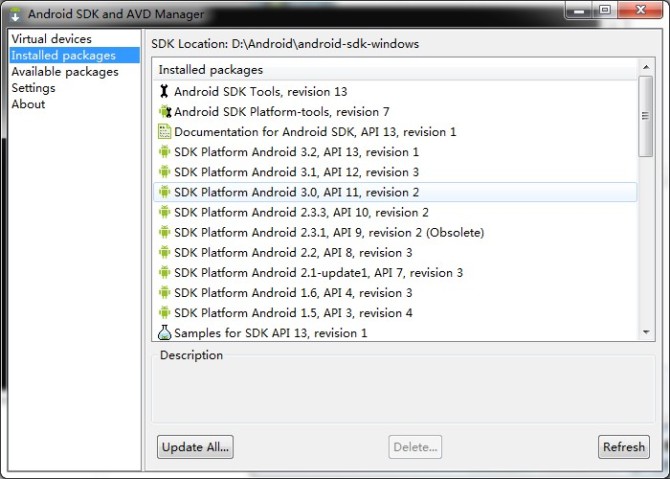
?更新完成后为了方便,也要配置一下环境变量:
新建系统环境变量:ANDROID_HOME:D:\Android\android-sdk-windows\platform-tools;D:\Android\android-sdk-windows\tools;在PATH中加入:%ANDROID_HOME%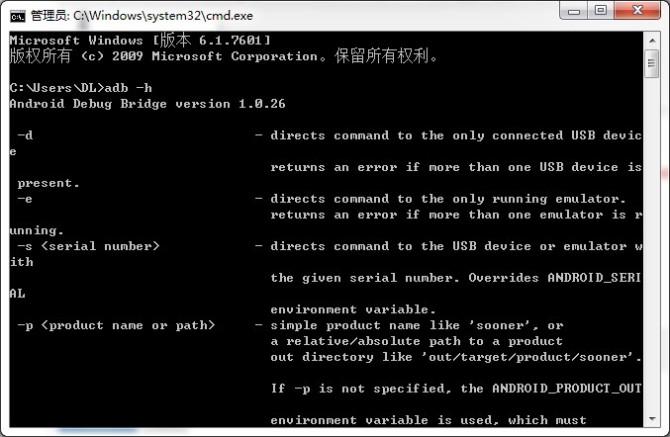
?
4、安装ADT(Android开发工具包,Android Development Toolkit)(1)下载ADT:http://dl.google.com/android/ADT-12.0.0.zip
(2)启动Eclipse,然后选择Help>Install New Software…
(3)在Available Software窗口中,单击Add…

?
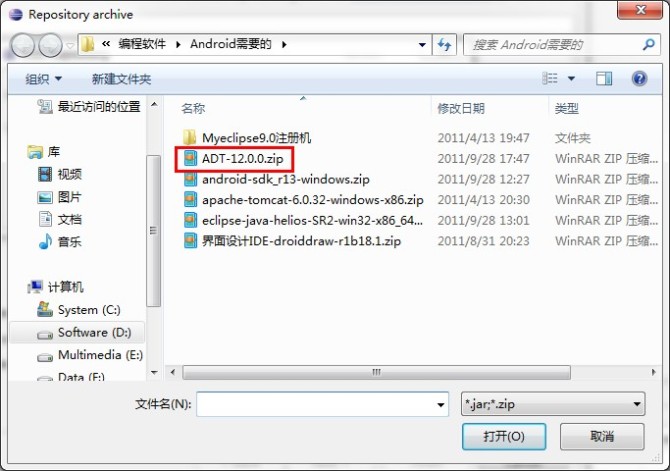
?(4)安装完成后会重启Eclipse。
5、设置Android SDK (1)选择Windows—>Preferences—>Android,在SDK Location上单击“Browse…”,选择刚才解压完的Android SDK文件夹所在目录(即D:\Android\android-sdk-windows),单击OK按钮。
(2)选择Window—>Android SDK and AVD Manager,弹出“Android SDK and AVD Manager”对话框,选择“Available Packages”,点击“+”展开选项。并选中“API 8”的4个选项。点击“Install Selected”按钮。
(2)弹出“Choose Packages to Install”对话框,选中“Accept All”单选框,点击“Install”按钮。弹出“Installing Archives”对话框,开始下载安装。安装完毕后关闭窗口。
注意:如果不确定刚才的4个包是否正确安装,可以在“Android SDK and AVD Manager”对话框中选择“Installed Packages”,查看已安装的软件包。
6、新建AVD(Android Virtual Devices = AVD,Android虚拟设备,亦即嵌入式开发中常用的模拟器)。
(1)如果SDK安装无误,则在“Android SDK and AVD Manager”对话框中选择“Virtual Devices”,点击“New...”按钮。
(2)弹出“Create new Android Virtual Device(AVD)”对话框,在Name中输入:Android-AVD,Target中选择:Android 2.2 - API Level 8。其它选项按照默认即可,点击“Create AVD“按钮即可。
(3) 如果安装成功,会在“Android SDK and AVD Manager”对话框中显示。?
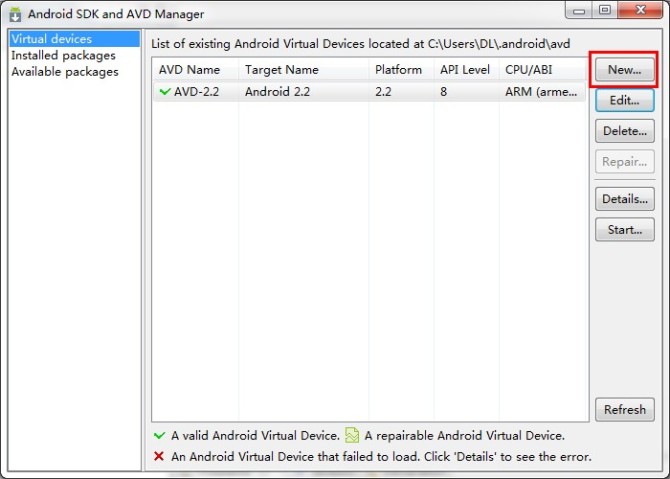
?
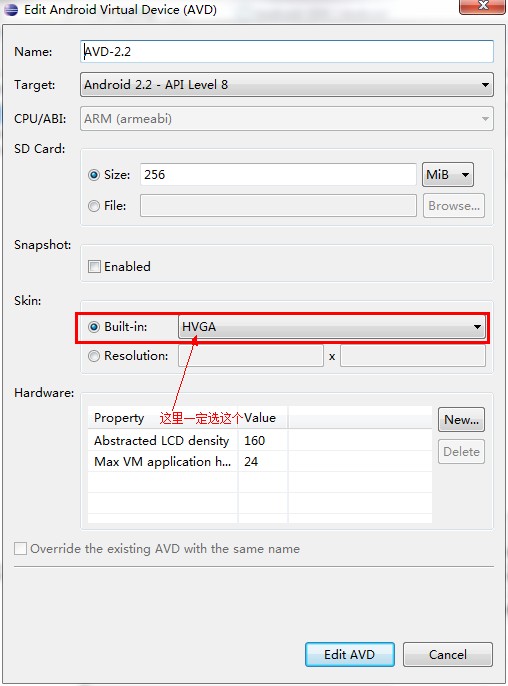
?
7、新建Android项目。(新建一个Android程序,以验证开发环境是否搭建成功)
(1)在Eclipse中依次选择菜单:File->New->Project...
(2) 弹出“New Project”对话框,选中:Android->Android Project,点击“Next”按钮
(3) 弹出“New Android Project”对话框。
Project Name中输入:hello
Build Target中选择:Android 2.2复选框
Appication name中输入:hello_android
Package name中输入:com.android.test
Create Activity中输入:HelloAndroid
点击“Next”按钮。
(4)弹出“New Android Test Project”,因为是一个小的演示项目,所以不需要创建测试项目。直接点击“Finish”按钮即可。
(5)编辑HelloAndroid.java文件。
代码如下:
?
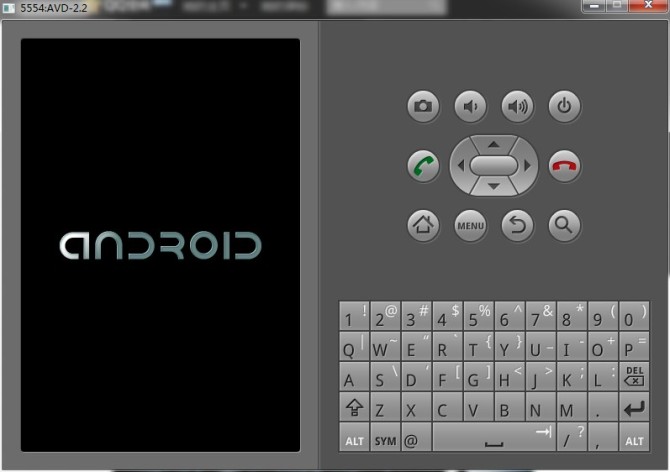
?
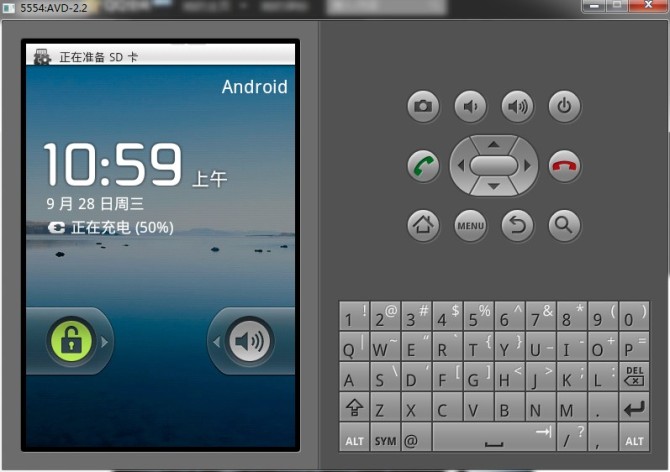
?

?
?至此,Windows7下Android的开发环境搭建就完成了,如果在搭建中有什么疑问请留言,或者加我QQ:859066216
1 楼 steafler 2011-10-03 这种贴也拿来发,老夫要晕了 2 楼 xouou_53320 2012-03-10 steafler 写道这种贴也拿来发,老夫要晕了
共享的精神你有吗?